Одна из вещей, которую вы можете поблагодарить Windows потому что он пытается облегчить вам жизнь. Таким образом, многие задачи выполняются автоматически при запуске компьютера, например: подключение к Wi-Fi сеть. Это очень практично, потому что вы игнорируете выполнение этого самостоятельно, однако вы можете предпочесть, чтобы это не было так, потому что, хотя это практично, это может быть не рекомендовано, а иногда даже опасно.
По этой причине вы, вероятно, сейчас ищете, как отключить Сети Wi-Fi для автоматической активации . Это намного проще, чем вы можете представить, и мы вам об этом расскажем.

Зачем этого избегать? Опасности и риски
Когда Wi-Fi активируется автоматически, все связи к которым мы подключаемся, сохраняются, чтобы иметь возможность повторно использовать те, которые находятся в пределах вашей досягаемости. Таким образом, ваше устройство по умолчанию будет подключаться к тем, которые находятся внутри него, чтобы всегда гарантировать наилучшее подключение.
Что-то, что, по-видимому, очень хорошее и практичное в вашем доме, это не так уж важно, если оно подключено к публичные сети . Они могут стать небезопасными и даже опасными, потому что вы не можете знать, кто к ним подключается или как обрабатывается трафик, проходящий через маршрутизатор, среди других данных, относящихся к безопасности вашего компьютера и данных, которые на нем хранятся. У вас не будет гарантий безопасности на вашем компьютере, они могут шпионить за вашими соединениями, украсть ваши данные или заразить ваш компьютер.
По этой причине автоматическое подключение к сети на кончиках ваших пальцев может быть опасность для вашей безопасности. Это умеренно безопасно, только если вы знаете частные сети, такие как ваш дом, мобильные устройства и даже надежный член семьи или сосед. Ничто не является полностью безопасным, поэтому также может быть интересно не иметь подключения, когда оно вам не нужно.
Как избежать подключения
Если вы решили, что самый безопасный способ - предотвратить автоматическое подключение Windows, что рекомендуется, если вы подключаетесь из других мест, кроме вашего собственного дома, мы дадим вам несколько советов, как это сделать. Избегайте подключения к Wi-Fi и что вы можете перемещаться с большей безопасностью, решая, когда и где подключиться.
Существует несколько способов настройки соединений Wi-Fi, поэтому мы расскажем вам шаг за шагом, как это легко сделать в каждом из них. Сделать это будет очень просто, и вы сможете сделать это за несколько минут.
Из настроек
Добраться до настройки сетей Wi-Fi можно разными способами. Если вы нажмете на Windows в левом нижнем углу экрана. Если ввести слово "конфигурация" в поисковой системе, она появится, вы увидите изображение потока, который является конфигурацией. Вы также можете сделать это, щелкнув правой кнопкой мыши на Значок Wi-Fi в правом нижнем углу вашего компьютера.
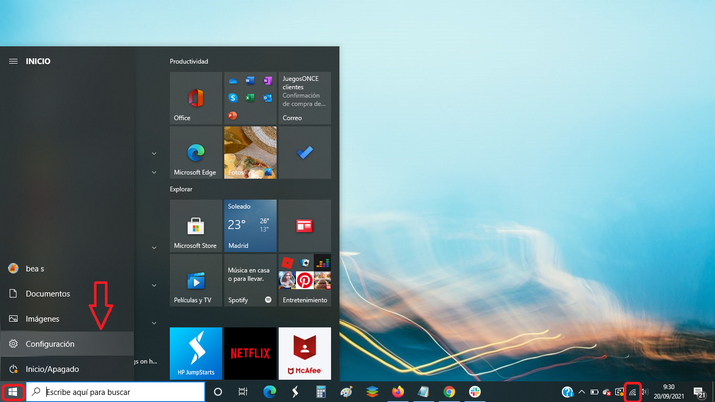
В настройках вам нужно выбрать Cеть и интернет вариант. С его помощью можно подключать не только WiFi, но и VPN и режим полета.
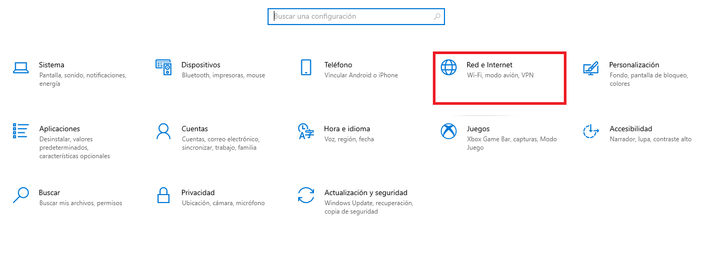
После выбора этого параметра вы попадете на новый экран, где увидите различные параметры конфигурации Интернета, состояние вашей сети, возможность доступа к свойствам, доступные сети, расширенные настройки и многое другое.
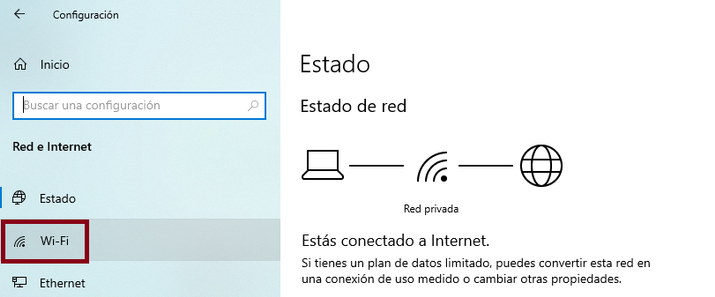
Вам нужно зайти в WiFi, который появляется в левой части экрана. Оттуда вы получите доступ к новой панели, в которой активирован WiFi сеть появится и что это такое, а также другие варианты. Вам просто нужно щелкнуть синюю полосу, которая ее включает, чтобы отключить эту опцию.
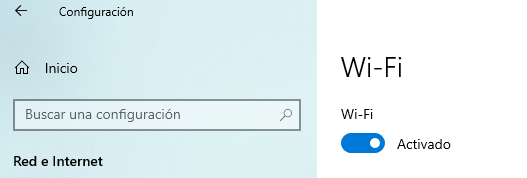
Оказавшись там, вы можете выбрать вариант активации Wi-Fi. вручную , в течение часа, в течение четырех часов или в течение дня. Активируйте ручной вариант.
С панели управления
Многие из основных действий по настройке также находятся на панели управления, как и в этом случае. Поэтому мы и расскажем, как это сделать из него.
Вам просто нужно зайти в панель управления и посмотреть там для сети Интернет . Там вам нужно выбрать Центр управления сетями и общим доступом . Вы измените конфигурацию адаптера, чтобы увидеть и передать его конкретной сети.
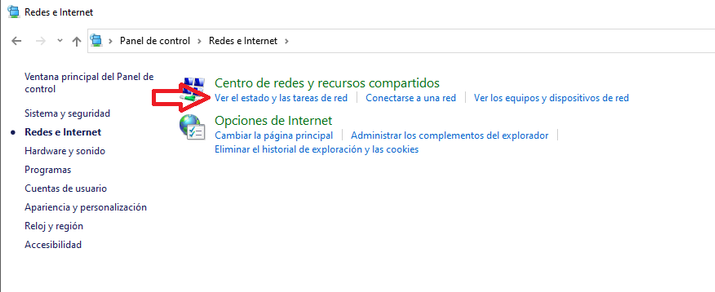
Если вы собираетесь подключать или отключать, вы сможете увидеть все детали подключения и удалить опцию автоматического подключения, когда эта сеть находится в пределах досягаемости. Вместо этого варианта вы можете перейти к статус , свойства беспроводной сети и удалите возможность автоматического подключения, когда эта сеть находится в пределах досягаемости.
Из командной строки
Командная строка - еще один способ избежать автоматических подключений. Вам просто нужно перейти в меню «Пуск» и командную строку. Вы должны работать как администратор. В командной строке необходимо указать команду «netsh wlan show profiles».
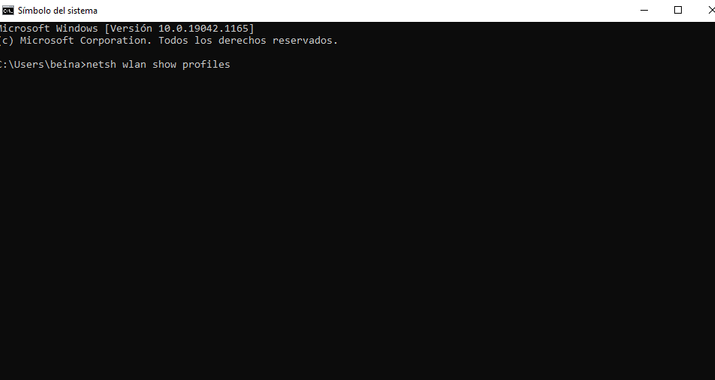
Вы должны изменить «Имя WiFi» на конкретное имя. Это будет «netsh wlan установить имя параметра профиля =» имя WiFi »режим подключения = руководство». Приняв команду, появится сообщение о том, что она была выполнена правильно. Команда будет выполнена успешно, и вы получите сообщение о том, что вы только что выполнили ее соответствующим образом. Теперь подключение будет ручным, а не автоматическим.
Если вы также хотите изменить приоритет так, чтобы приоритетное соединение было для вас безопасной сетью, например, дома, вы должны написать netsh wlan set profileparameter name = »WiFi name» connectionmode = auto (где WiFi name - это имя сети желательно).
Известные сети
Чтобы предотвратить автоматическую активацию вашего компьютера в одной или нескольких известных сетях, у вас есть возможность запретить ему автоматическое подключение ко всем сетям или очистка известной сети . Для этого вам нужно только получить доступ к доступным сетям. Если вы нажмете левую кнопку на значке Wi-Fi, все они появятся.
Вам просто нужно выбрать один и нажать правую кнопку, чтобы активировать опцию «перестать запоминать». Таким образом, сеть исчезнет, и вы сможете подключиться, только если вернете свои данные.
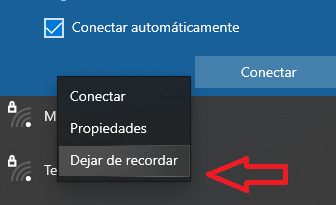
Вы также можете перейти в настройки, Wi-Fi, управлять известными сетями и выбрать те, которые вы хотите удалить, чтобы перестать запоминать.
Другие настройки WiFi
Помимо активации или деактивации автоматических подключений по умолчанию или выполнения этого в известной сети, которая вас не интересует, вы можете получить доступ к другим интересующим вас настройкам Wi-Fi, с помощью которых вы адаптируете подключение вашего компьютера к вашему специфические потребности.
Поэтому мы собираемся упомянуть некоторые возможности настройки вашего компьютера в соответствии с вашими требованиями с помощью нескольких простых шагов, которые очень легко выполнить. Таким образом, вы можете деактивировать автоматические соединения на сколько угодно, знать доступные сети, ограничивать использование данных и даже активировать режим полета, чтобы данные быстро исчерпывались, когда вы этого требуете.
Временно отключить автоматическое подключение
Если вы хотите только временно отключить соединение автоматически, например, если вы собираетесь уйти из дома или вас интересует только этот конкретный момент, вы можете сделать это легко. в настройки , вам нужно будет выполнить все шаги, указанные выше, до конца. Там вместо ручного варианта вы можете выбирать между 1 час, 4 часа или день . Вы также можете оставить его вручную, если хотите решить, когда включить его автоматически.
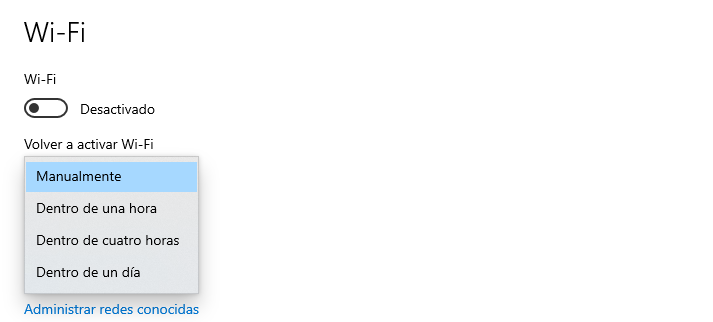
Показать доступные сети
В той же конфигурации, к которой вы можете получить доступ из самого раздела, вы сможете увидеть доступные сети. На экране состояния под подключенными сетями вы можете щелкнуть, чтобы отобразить доступные сети. Из значка Wi-Fi вам просто нужно нажать правую кнопку мыши, чтобы увидеть, что там есть. Помимо просмотра, вы можете «забыть» их или настроить в соответствии с вашими требованиями.
Это особенно интересно узнать, к каким сетям ваш компьютер может подключиться сегодня, а также для многих других основных функций и для обеспечения безопасности вашего компьютера.
Ограничьте использование данных
Если вы зайдете в настройки, WiFi, управляете известными сетями, выберите сеть и нажмите на свойства. Там вы можете выбрать автоматическое подключение, когда находитесь в зоне действия, но вы также можете активировать ограничение данных. Вам просто нужно дать подключение по счетчику . Вы можете активировать это.
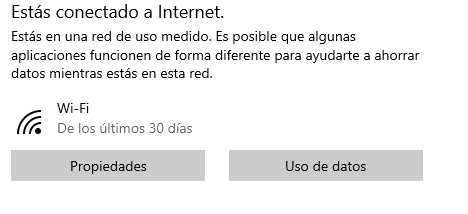
В сетевом состоянии вы можете использовать данные. Оттуда вы можете указать лимит . Это может быть разовое, ежемесячное или неограниченное количество.
Авиа режим
В режиме полета вы можете остановить все беспроводные соединения, такие как Wi-Fi, Bluetooth и сеть мобильной связи. Если вы хотите быстро или временно отключить интернет, вам просто нужно использовать этот режим. Вы можете перейти к нему из настроек или у вас может быть кнопка быстрого доступа на клавиатуре.
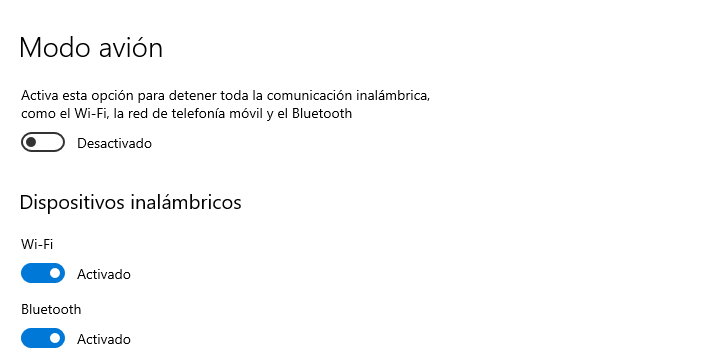
Помимо активации или деактивации, вы можете отключить Wi-Fi в том же режиме в разделе беспроводных устройств на странице режим полета .